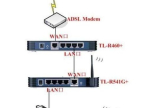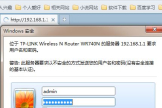家庭怎么设置两个无线路由器(如何在家里安装2台路由器)
一、家庭怎么设置两个无线路由器
一、主路由器设置方法:1、先将网线(总线)插在无线路由器的WAN口,用一条网线一头插入无线路由器的任意LAN口一头连接电脑网卡,开启路由器的电源。
2、电脑打开浏览器在地址栏填上无线路由器的设置网址:192.168.1.1(路由器背面有标注)。
3、然后输入admin默认账户名和密码相同(路由器背面也有原始数据的提示)点确定。
4、进入无线路由器设置界面之后,按照设置向导选择上网方式(不同的宽带选择的方式也不同),输入上网账号及密码。
5、保存,继续设置无线密钥,(密码建议使用数字和英文组合,最好中间使用@符号,这样防止给别人蹭网)
6、保存以后,即可正常上网了。
7、如果异常,不妨点击无线路由器的重置按钮,再设置一下路由器即可。
二、副路由器的设置方法:
1、副路由器先不要连接主路由器。
2、网线一头连接路由器的任意LAN口一头连接电脑。
3、通过电脑浏览器登陆界面LAN口IP改成192.168.1.2,避免与主路由器IP网段有冲突;
4、WAN口上网方式选择:动态IP连接,开启DHCP服务器。
5、无线设置账号及密钥,保存退出即可。
6、从主路由器的任意一个LAN口接条网线到无线路由器的WAN口上,这个时候电脑就可以上网了。
二、如何在家里安装2台路由器
这很简单,不过要看家里的光猫是什么样子的,现在的光猫有两种,一种是单独的光猫,另一种是带有路由功能的光猫,前者可以采用串联的方式,后者可以直接并联。

先说说串联的方式吧,一般宽带入户后,在不使用路由器的情况下联网,是需要在电脑上进行宽带拨号的,如果添加一台路由器后,那么宽带拨号的过程就由路由器帮助完成,一般家庭使用的路由器上网模式有三种,分别是宽带拨号、固定IP、自动获取IP,如果是拨号上网,那么使用的就是宽带拨号模式。所以,在设置第一台路由器时,就必须要先登录到路由器的管理系统当中,然后按照正常的路由器设置方法设置第一台路由器,然后修改第二台路由器的默认网关,只要两台路由器的默认网关不冲突,第一台路由器开启DHCP自动获取功能,然后第二台路由器选择自动获取IP上网模式,然后分别设置第一台、第二台路由器的WiFi网络即可。

第二种方法会更复杂一些,因为光猫本身自带路由功能,那么两台路由器可以并联到“光猫”上,然后分别修改两台路由器的默认网关,必须保证光猫、第一台路由器、第二台路由器的默认网关不冲突,然后两台路由器分别使用“自动获取IP功能”上网,然后设置WiFi网络即可。只要光猫路由器功能开启了DHCP功能,那么这样设置完毕后,就可以正常联网了。

除此之外,在连接路由器时,我们要搞清楚什么是WAN和LAN端口,还要知道路由器的默认网关,以及路由器的管理系统的登录账号和密码。假设两台路由器分别为A和B,串联的方式是,使用网线分别插入光猫的LAN端口,另一端插入路由器A的WAN端口,然后再使用另外一根网线,一端插入路由器A的LAN端口,另一端插入路由器B的WAN端口;如果是并联的方式,那就使用两根网线,两根网线的一端直接插入光猫的LAN端口上,另一端插在两台路由器的WAN端口上即可。
三、家庭如何连接设置两个路由器
家庭连接设置两个路由器的方法如下:
1、把要直接接上入户光纤或者网线的路由器设置为主路由器!首选按图所示把入户光纤或者网线接入到主路由器的WAN接口,其它用一个网线连接LAN任意接口接入电脑网口。
2、输入192.168.1.1这是主路由器的地址,也是路由器的初始地址!输入密码后可以进入主路由器!
3、进入路由器后在主路由器上“WAN口设置”设置好上网帐号和密码!点击保存。
4、在主路由器里面“LAN口设置”里面用默认设置即可,不要进行改动,如有改动可以按图方法再次设置好!
5、对主路由器的WIFI设置,设置好自己喜欢的名称和能够记住的WIFI密码!“开启AP隔离”这里最好不要打勾。到此主路由器全部设置完成!
6、再用网线连接另外一台路由器。